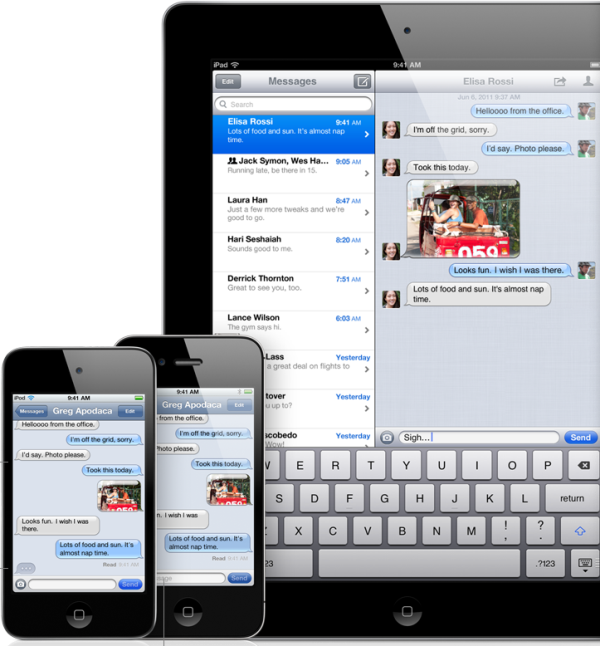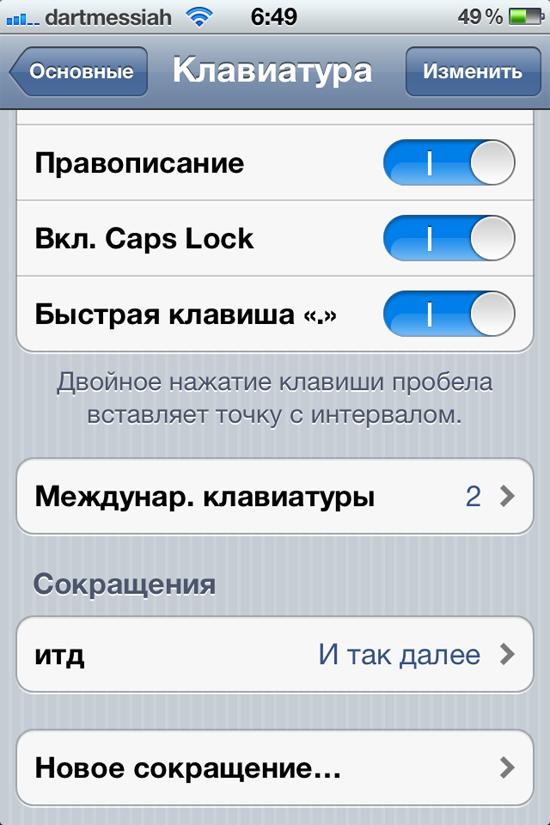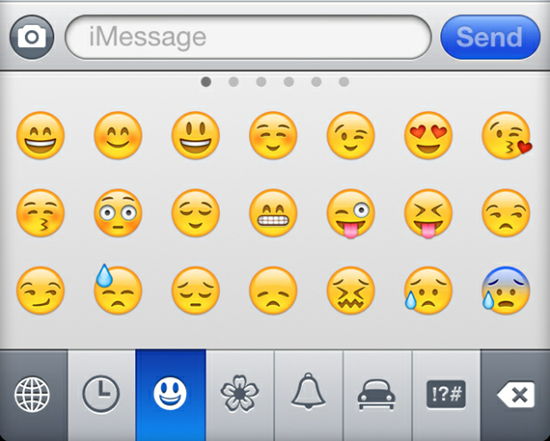В последнее время iPhone прочно вошел в жизнь многих пользователей гаджетов. Именно при помощи этого смартфона многие пользователи ежедневно отправлют десятки самых различных SMS сообщений, сообщений в социальные сети.
Однако, далеко не все новички в мире Apple знаю о некоторых «хитростях» набора текста на iPhone, которые могут помочь им более продуктивно использовать гаджет. В этой статье мы решили собрать подборку из нескольких таких советов, которые будут полезны всем начинающим пользователям купертиновского смартфона.
Включите счетчик символов в сообщениях
При наборе текстовых сообщений, каждый раз, когда вы переходите планку в 70 символов в кириллице, оператор будет засчитывать сообщение как новое, что может негативно сказаться на итоговом счете. Для того, чтобы контролировать объем набираемого сообщения можно включить встроенный счетчик символов, который расположен по адресу:
Настройки -> Сообщения -> Количество символов.
После включения данной функции вы сможете видеть сколько символов в набранном вами сообщении.
Используйте текстовые сокращения
Об этой функции знают далеко не все пользователи айГаджетов, а ведь она позволяет сэкономить уйму времени при наборе текста и идеально подходит для тех пользователей, которым приходится часто отвечать на одни и те же вопросы.
Данная функция позволяет назначит аббревиатуры, которые будут автоматически заменяться на необходимый текст, что позволяет значительно ускорить набор текста. Например, вы можете создать аббревиатуру «итд», которую iPhone автоматически будет изменена на «и так далее».
Для того, чтобы настроить эту функцию пройдите по вкладкам:
Настройки -> Основные -> Клавиатура -> Сокращения.
Используйте скрытую клавиатуру смайлов
К сожалению, данный метод будет полезен лишь в том случае, если у того, кому вы отправляете сообщения присутствует iPhone/iPod Touch, iPad.
Для того, чтобы активировать клавиатуру со смайлами вам необходимо воспользоваться данным гайдом. Постарайтесь не использовать эту клавиатуру при обновлении статусов в социальных сетях, так как смайлы могут отображаться некорректно.
Не используйте Siri, но почаще используйте функцию «из речи-в текст».
Этот метод больше подойдет для тех пользователей, которые часто вынуждены вести переписку на английском языке. Нужно отметить, что голосовой набор позволит значительно ускорить набор текста в сравнении с стандартным методом печатания на экранной клавиатуре.
Стоит отметить, что голосовой набор текста в полной мере работает лишь на новом iPad и iPhone 4S.
Выключите превью сообщений при помощи уведомлений
Весьма часто многие пользователи айГаджетов могут чувствовать себя весьма неловко в момент получения нового сообщения, которое может прочесть любой посторонний человек и для того, чтобы избежать этого возможно выключить вывод текста нового сообщения на экран.
Чтобы сделать это вам необходимо пройти по вкладкам:
Настройки -> Уведомления -> Сообщения -> и выключите «показ просмотра», после чего вы больше не будете видеть текст новых сообщений.
Источник: planetiphone.ru